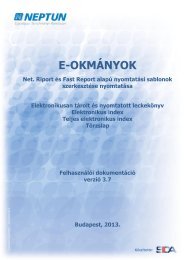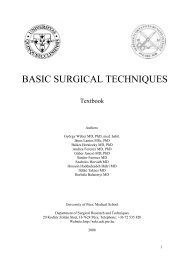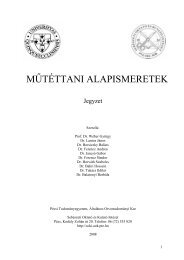Kérvénykezelo modul - Neptun
Kérvénykezelo modul - Neptun
Kérvénykezelo modul - Neptun
Create successful ePaper yourself
Turn your PDF publications into a flip-book with our unique Google optimized e-Paper software.
NEPTUN Tanulmányi<br />
Rendszer Dokumentáció<br />
KÉRVÉNY KEZELÉS<br />
1.3. Féléves adatokra hivatkozó kérvény szerkesztése<br />
A kérvénysablonhoz félévet lehet rendelni, a Kérvénysablonok menüpontokban az Alapadatok tab fülön a<br />
félév mezőben. Ebben az esetben a kérvény csak akkor jelenik meg a hallgatónál, ha a hallgató rendelkezik<br />
a kiválasztott félévvel.<br />
Amennyiben félévet rendeltünk a kérvény sablonhoz abban az esetben félévre mutató adatváltozók is<br />
használhatóak a kérvénysablonban. Ezek az adatváltozók a használható adatváltozók között megtalálhatóak<br />
PL.<br />
$FELEVESATLAGOK<br />
$TARGYUJRAFELVETELEK<br />
$FELEVTARGYAI<br />
$FELEVTARGYAIRESZLETES<br />
Egy 2 oszlopos táblázat, oszlopfejlécben a Féléves illetve<br />
Súlyozott átlag, a sorokban pedig a hallgató félévei<br />
csökkenő sorrendben és a hozzá tartozó súlyozott átlag,<br />
jelenik meg.<br />
Egy 2 oszlopos táblázat, oszlopfejlécben a Félév, illetve<br />
Tárgynév, a sorokban pedig azon indexsorokból<br />
(indexlineok) az adatok, ahol a signupnumber>1, növekvő<br />
félévsorrendben.<br />
A hallgató által az aktuális félévben felvett tárgyak neve.<br />
A hallgató által aktuális félévben felvett tárgyak neve<br />
mellett táblázatos formában tartalmazza a féléves tárgyak<br />
Tárgykód, Óraszám, Követelmény, Kredit adatokat is.<br />
A hallgató adott féléves szakjainak a neve.<br />
$FELEVSZAKJAI<br />
$FELEVSZAKIRANYAI<br />
A hallgató adott féléves szakirányainak a neve.<br />
A $FELEVTARGYAI, $FELEVSZAKJAI, $FELEVSZAKIRANYAI változóknál legördülő menü is<br />
használható, ebben az esetben a legördülő menüben a hallgató tárgyai, szakjai, szakirányai jelennek meg<br />
és választható ki a kérvény leadásakor.<br />
Pl.<br />
$ {D:1:value=targy1,targy2,targy3} Combó1: ${D:1:value=targy1,targy2,targy3}<br />
$ {D:1:value=$ FELEVTARGYAI())} Combó2: ${D:1:value=$FELEVTARGYAI())}<br />
$FELEV()<br />
Amennyiben a kérvényhez van félév rendelve, akkor az a<br />
félév jelenik meg, ha nincs, akkor a hallgató aktuális<br />
féléve a képzésen. Ha az sincs, akkor üres érték jelenik<br />
meg.<br />
A kérvény elkészítésekor hivatkozást adhatunk meg a Féléves speciális adattípus kódtétel értékeire, és ha a<br />
hallgató megjelöli a kérvény kitöltésekor az adott információt, akkor az bekerül a Féléves<br />
adatok/Kiegészítő adatok tabulátor fül alá. Ennek feltétele, hogy a kódtételeknél is szerepeljen a feltétel.<br />
Pl. a kérvényben egy megjelölendő kérdés, hogy Nagycsaládos, akkor a kérvény megszerkesztésekor a<br />
következő formában hivatkozhatunk erre az információra ${C:95:t:n=Nagycsaládos} a :t= jel után a<br />
kódtétel nevét kell beírni. A kódtétel nevének pontosan úgy kell szerepelnie, ahogy a <strong>Neptun</strong>ban a kódtétek<br />
között szerepel pl. kisbetű, nagybetű, ékezet.<br />
Kiadás: 2013.11.01. Verzió: 2.9 Oldalszám: 37 / 168